电脑的开机密码怎么更改密码 怎样重设电脑的开机密码
更新时间:2024-05-10 12:06:05作者:xiaoliu
电脑的开机密码是我们日常生活中必不可少的一部分,但有时候我们会忘记密码或者想要更换一个更加安全的密码,如何更改电脑的开机密码呢?通常情况下,我们可以通过系统设置中的账户和密码选项来进行更改,或者重设密码。接下来我们将详细介绍如何在不同操作系统下更改电脑的开机密码。
步骤如下:
1.打开电脑,点击电脑桌面左下角的开始图标,弹出一页面

2.在弹出的新页面菜单中,找到“”控制面板“”并点击

3.在打开的新页中,找到“用户账户”或某些电脑上是“用户账户或家庭安全”并点击
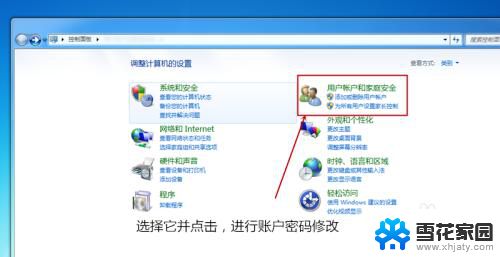
4.打开的页面中找到“用户账户”下的“更改windows密码”并点击打开新页面
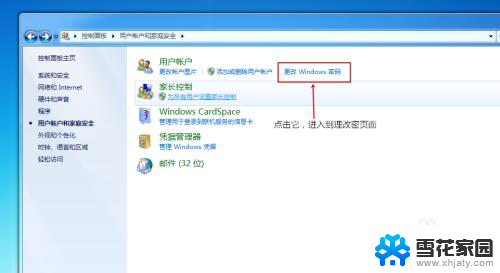
5.在弹出的新页面中,点击“更改用户账户”下的“更改密码”
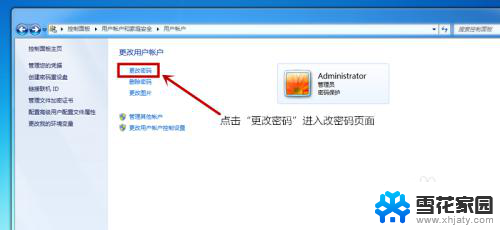
6.在打开的页面中输入“当前密码”和“新密码”,“确认新密码“。“键入密码提示”,最后点击“更改密码”,电脑重新启动后新密码生效。
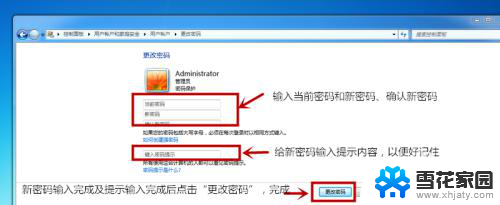
以上就是关于电脑的开机密码如何更改的全部内容,如果有遇到相同情况的用户,可以按照小编的方法来解决。
电脑的开机密码怎么更改密码 怎样重设电脑的开机密码相关教程
-
 电脑开机密码如何修改 怎样更改电脑的开机密码
电脑开机密码如何修改 怎样更改电脑的开机密码2024-05-04
-
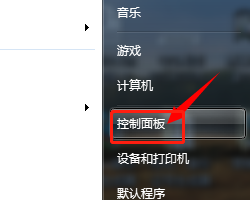 联想密码锁怎么更改密码 联想电脑开机密码设置方法
联想密码锁怎么更改密码 联想电脑开机密码设置方法2023-11-28
-
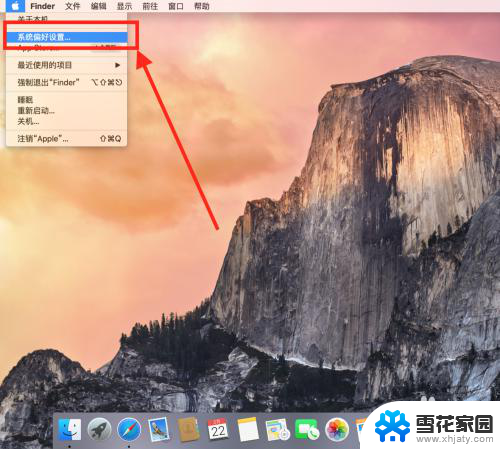 苹果电脑修改开机密码 苹果电脑开机密码怎么更改
苹果电脑修改开机密码 苹果电脑开机密码怎么更改2023-12-12
-
 台式电脑开机密码怎么修改 修改电脑开机密码的方法
台式电脑开机密码怎么修改 修改电脑开机密码的方法2023-11-30
- 笔记本电脑怎么更改密码 笔记本电脑如何设置开机密码
- 电脑如何重新设置开机密码 电脑开机密码设置步骤
- 联想笔记本怎样设置开机密码 联想电脑设置开机密码步骤
- 怎么给电脑改密码 如何修改电脑的开机密码
- 怎么样修改手机锁屏密码 更改手机锁屏密码的步骤
- 华硕笔记本电脑怎么取消开机密码 电脑开机密码怎么取消
- 怎么把ie设置成默认浏览器 如何将IE设置为默认浏览器
- 电脑如何把音乐转换成音频文件 怎样将电脑歌曲格式改为mp3
- 电脑不能拷贝到u盘如何解除 U盘无法复制文件到电脑怎么办
- 键盘的方向键锁定了 键盘上下左右键解锁方法
- 戴尔笔记本电脑怎么插耳机 电脑怎么连接耳机
- 图片怎么改成ico格式 免费ico格式转换
电脑教程推荐